Disponible con una licencia de Spatial Analyst.
Puede controlar el análisis realizado por las herramientas de ArcGIS Spatial Analyst con los Entornos de geoprocesamiento. Una buena comprensión de lo que son estos entornos y del modo en que se aplican a las herramientas le ayudará a garantizar que obtiene resultados coherentes y precisos en las operaciones de geoprocesamiento. Los siguientes recursos proporcionan más información sobre el uso de los entornos, en particular con respecto a su jerarquía y su utilización en ModelBuilder.
- Más información acerca de entornos de geoprocesamiento
- Rápido recorrido por entornos de geoprocesamiento
- Más información acerca de la jerarquía de Entornos
Algunos entornos se admiten en función de ciertos factores, como el formato de entrada, el formato de salida, los ajustes realizados en los parámetros de una herramienta y los comportamientos específicos de esa herramienta.
El espacio de trabajo
Un espacio de trabajo de geodatabase es un contenedor de datos geográficos. Es una colección de datasets geográficos almacenados en una carpeta de sistema de archivos o sistema de administración de bases de datos.
Existen dos entornos de espacio de trabajo que puede utilizar para controlar dónde se encuentran las entradas y dónde se crean las salidas al usar la Extensión ArcGIS Spatial Analyst.
Espacio de trabajo actual
La configuración del entorno del Espacio de trabajo actual especifica el espacio de trabajo para la sesión actual.
Es la ubicación desde la que se obtienen las entradas y en la que se colocan las salidas al ejecutar las herramientas de Análisis espacial.
Espacio de trabajo temporal
El entorno del Espacio de trabajo temporal especifica dónde se coloca cualquier datasets de salida temporal que genere la herramienta.
La extensión del procesamiento
Al realizar el análisis, si el área de interés es una parte de un dataset ráster mayor, la extensión del procesamiento se puede ajustar para que abarque sólo las celdas deseadas. Todos los rásteres de salida posteriores del análisis estarán limitados a esta extensión.
Extensión de salida
El entorno de la Extensión de salida se utiliza para controlar dónde se produce el procesamiento de ráster en las herramientas de Análisis espacial.
La extensión es un rectángulo, especificado al identificar las coordenadas de la ventana en espacio de mapa.
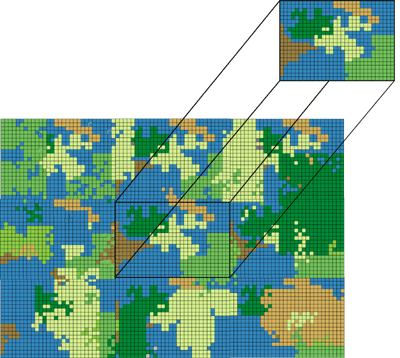
Alinear ráster
El entorno de Alinear ráster se puede utilizar para asegurarse de que todas sus salidas de ráster tienen la misma alineación de celdas o la misma alineación que un ráster existente.
La esquina inferior izquierda de la extensión se alinea a la esquina de una celda del ráster de alineación y la esquina superior derecha se ajusta con el tamaño de la celda de salida. Como resultado, cuando el tamaño de celda de salida es el mismo que el tamaño de celda del ráster de alineación, las celdas del ráster de salida se alinean con las celdas del ráster de alineación.
Análisis del ráster
Los entornos de análisis del ráster le permiten controlar el tamaño de celda y la alineación de celda del ráster de salida, al mismo tiempo que limita el análisis a las ubicaciones específicas dentro de la extensión de análisis.
Tamaño de celda
El entorno de Tamaño de celda controla la resolución del ráster de salida de las herramientas de Spatial Analyst.
La configuración por defecto para este entorno es Máximo de entradas, que es el tamaño de celda más grande (más grueso) de los datasets ráster de entrada. La entrada para la herramienta es una clase de entidad, el tamaño de celda por defecto es el ancho o la altura (lo que sea más pequeño) de la extensión de la clase de entidad dividido entre 250.
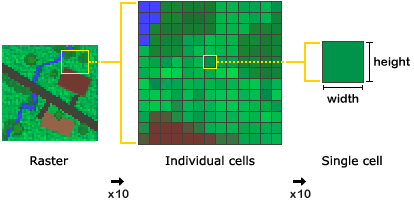
Es necesario aplicar ciertas precauciones cuando se especifique que el tamaño de celda es inferior al de los datasets ráster de entrada. No se crean nuevos datos; las celdas se interpolan utilizando el remuestreo de vecino más cercano, de forma que el resultado sólo puede ser tan preciso como la entrada más gruesa.
Máscara
El entorno de Máscara se utiliza para identificar las ubicaciones que se incluirán al llevar a cabo una operación.
La máscara puede ser un ráster o una clase de entidad. Todas las celdas de entrada que queden fuera de la máscara no se considerarán en el análisis y se les asignará un valor de NoData en el resultado.
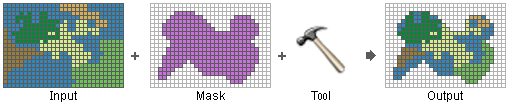
La configuración de la máscara de análisis es fundamentalmente un proceso de dos pasos.
- Cree el dataset de máscara si no tiene ya uno. Pueden ser datos ráster o de entidad (punto, línea o polígono).
- Para crear una máscara ráster, un método sería utilizar la herramienta Reclasificar, asignando NoData a las celdas que desea excluir.
- Para crear una máscara de entidad, un método sería crear una clase de entidad vacía en ArcCatalog y definir el área de interés (la máscara) usando la barra de herramientas Editor de ArcMap.
- Una vez se ha creado el dataset, establezca su entorno de máscara antes de ejecutar la herramienta.
Almacenamiento ráster
Con los entornos de almacenamiento de rásteres, puede controlar determinadas propiedades de los rásteres de salida. Existen también algunas dependencias de formato. Compruebe la página de ayuda de la herramienta que desee utilizar para obtener detalles más específicos.
Hay tres factores principales que influyen en los entornos de Almacenamiento de rásteres que se admiten cuando se ejecuta una herramienta:
- Formato ráster
Generalmente, hay una diferencia entre los entornos de almacenamiento de rásteres que se admiten cuando la salida es una Cuadrícula de Esri y los admitidos para otros formatos ráster compatibles, como los rásteres de Geodatabases de archivos o los rásteres TIFF.
- Tipo de datos
Que una salida sea un valor entero o de punto flotante puede determinar si se admite o no un entorno de almacenamiento de rásteres concreto.
- Configuración de parámetros
Algunas herramientas tienen un parámetro que puede determinar el tipo del ráster de salida.
Para ciertas herramientas, el tipo de salida viene determinado por los tipos de todas las entradas. Por ejemplo, si la herramienta acepta varios rásteres de entrada y todos ellos son enteros excepto uno que es de punto flotante, el ráster de salida será de punto flotante. Cuando la salida es de punto flotante, es posible que se admitan menos de los entornos de almacenamiento de rásteres.
Todas las referencias de las herramientas tienen una sección de Entornos cerca del final de la página. Todos los entornos compatibles con la herramienta se mostrarán aquí. Esta lista contiene todas las salidas de una herramienta, incluidas las opcionales. Por ejemplo, considere la herramienta Coste de distancia, en la que la salida principal es un ráster de punto flotante. Aunque los rásteres de punto flotante no admiten la configuración del entorno Compresión, hay un ráster de salida de vínculo opcional que es entero. Aunque los rásteres enteros de ciertos formatos pueden admitir la Compresión, este entorno estará presente en la lista de entornos admitidos. Es un detalle importante que se debe tener en cuenta al valorar estos entornos.
Las siguientes secciones ofrecen más detalles sobre cada uno de los entornos de Almacenamiento de rásteres.
Compresión
La configuración del entorno de tipo Compresión se respeta normalmente para los rásteres enteros de salida. Si la salida es un punto flotante, la configuración se ignora y el ráster de salida siempre se descomprime.
Aunque algunos formatos pueden ser compatibles con la compresión con pérdida de información, solo se admite el parámetro Tipo de compresión. El parámetro Calidad de compresión no se admite y tendrá el valor 100 aunque se le asigne cualquier otro valor.
Pirámides
La configuración del entorno para Pirámide no se distingue para los rásteres de salida. Las pirámides no se crean para la salida de ráster desde ninguna herramienta de Análisis espacial.
Estadísticas de ráster
Con el parámetro Calcular estadísticas de la configuración del entorno Estadísticas de ráster, puede especificar que las estadísticas no se generen para un ráster entero de salida. Consulte la documentación específica de la herramienta para conocer las excepciones.
Las estadísticas siempre se generan para los rásteres de salida que son de punto flotante, con independencia de la configuración de este entorno.
Tamaño de tesela
La configuración del entorno Tamaño de tesela se admite generalmente en las herramientas de Spatial Analyst para los siguientes formatos de salida: TIFF, geodatabase de archivos o geodatabase SDE.
El tamaño de tesela predeterminado es de 128 x 128 celdas.
Procesamiento en paralelo
Ciertas herramientas permiten el procesamiento en paralelo para mejorar el rendimiento. El siguiente entorno le proporciona cierto grado de control sobre la asignación de esos recursos.
Factor de procesamiento en paralelo
Defina el valor deseado para el Factor de procesamiento en paralelo.
Sistemas de coordenadas
La mayoría de las herramientas que generan datos de entidades o ráster admiten el entorno Sistema de coordenadas de salida y normalmente también el entorno Transformación geográfica.
Campos
Hay una herramienta que admite el entorno Nombres de campos calificados: Extraer valores múltiples a puntos.
Salida de entidad
Ciertas herramientas de Spatial Analyst pueden crear datos de entidades como salida y, por ello, pueden admitir los siguientes tipos de entornos cuando la salida se realiza en una geodatabase:
- Resolución XY: Resolución XY, Tolerancia XY
- Valores M: Resolución M, Tolerancia M, La salida tiene valores M
- Valores Z: Valor Z de salida predeterminado, La salida tiene valores Z, Resolución Z, Tolerancia Z
Consulte las secciones correspondientes para obtener más detalles sobre estas categorías de entornos.
Geodatabase
Cuando la salida se envía a una geodatabase, se admiten los siguientes entornos:
Geodatabase avanzada
Cuando la salida es una clase de entidad de una geodatabase, se admiten normalmente los siguientes entornos: